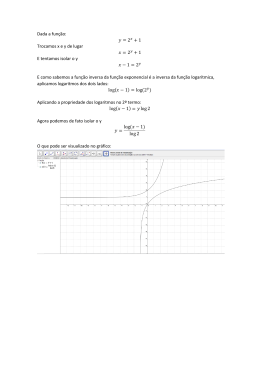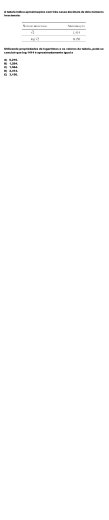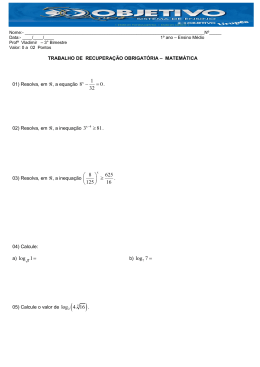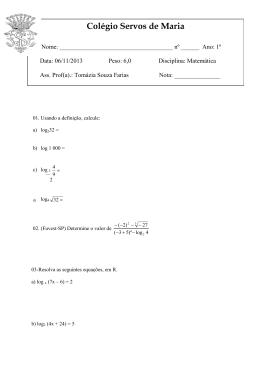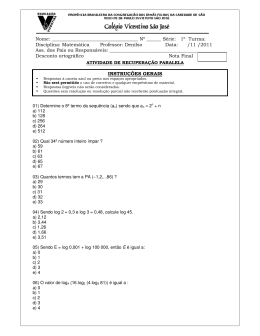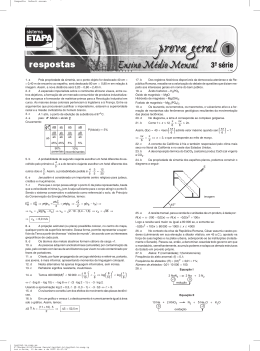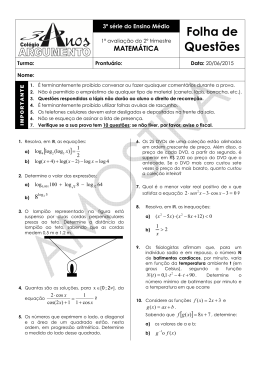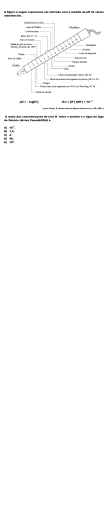Sistema de log do Apache
O apache é bem flexível na especificação do que será registrado em seus arquivos de log,
possibilitando utilizar um arquivo de log único, diversos arquivos de logs registrando cada
evento ocorrido no sistema (conexão, navegador, bloqueio de acesso, erros, etc) incluindo os
campos que deseja em cada arquivo e a ordem dos campos em cada um deles. Enfim
qualquer coisa pode ser especificada de forma que atenda as suas necessidades particulares
de logging.
AgentLog
AgentLog arquivo/pipe: Indica o nome do arquivo que registrará o nome do navegador que está
acessando a página (conteúdo do cabeçalho User-Agent). É possível usar o pipe "|" para
direcionar os erros para um programa de formatação ou processamento. ATENÇÃO: Se um
programa for usado como pipe, ele será executado sob o usuário que iniciou o apache. Revise
o código fonte do programa para ter certeza que não contém falhas que possam comprometer
a segurança de seu sistema. Exemplo: AgentLog /var/log/apache/agent.log
ErrorLog
ErrorLog arquivo/pipe - Especifica o arquivo que registrará as mensagens de erro do
servidor Apache . É possível usar o pipe "|" para direcionar os erros para um programa de
formatação ou processamento. Exemplo: ErrorLog /var/log/apache2/error.log
CustomLog
Permite especificar onde os logs serão gravados para os arquivos de logs personalizados. Esta
diretiva também aceita apelidos definidos pela diretiva LogFormat. CustomLog [arquivo/pipe]
[formato/nome] Onde:
arquivo/pipe
Arquivo de log personalizado ou pipe.
formato/nome
Especifica o formato do arquivo de log (da mesma forma que o especificado na
opção LogFormat). Deverá ser especificado entre "aspas" caso tiver espaços. Veja [#ss-apache-log-logformat LogFormat, Seção 12.10.10] para detalhes.
Ao invés de especificar o formato, também é possível usar um apelido definido pela
opção LogFormat ([#s-s-apache-log-logformat LogFormat, Seção 12.10.10]), neste caso os
parâmetros definidos pelo LogFormat para "nome" serão atribuídos a diretiva CustomLog.
Exemplos:
CustomLog /var/log/apache/common.log "%h %l %u %t \"%r\" %>s %b"
CustomLog /var/log/apache/common.log common
RefererLog
RefererLog [arquivo/pipe]: Indica que arquivo/pipe registrará os campos Referer do cabeçalho
HTTP. Esta diretiva é mantida por compatibilidade com o servidor web NCSA 1.4. A
configuração padrão do Apache usa uma diretiva alternativa para a especificação
do referer que é a seguinte:
LogFormat "%{Referer}i -> %U" referer
CustomLog /var/log/apache/referer.log referer
Exemplo: RefererLog /var/log/apache/referer.log
RewriteLog
RewriteLog: [arquivo/pipe]: Indica o arquivo/pipe que registrará qualquer regravação de URL
feita pelo Apache . OBS: Não é recomendável direcionar o nome de arquivo
para /dev/null como forma de desativar este log, porque o módulo de regravação não cria a
saída para um arquivo de log, ele cria a saída de log internamente. Isto somente deixará o
servidor lento. Para desativar este registro, simplesmente remova/comente a diretiva
RewriteLog ou use a opção RewriteLogLevel 0. Exemplo: RewriteLog
"/usr/local/var/apache/logs/rewrite.log
RewriteLogLevel
RewriteLogLevel [num]: Especifica os detalhes que serão incluídos no registro da opção
RewriteLog, os valores permitidos estão entre 0 e 9. Se for usado 0, o registro do RewriteLog é
totalmente desativado (esta é a padrão).OBS: Qualquer valor acima de 2 deixa o servidor Web
cada vez mais lento devido ao processamento e a quantidade de detalhes registrados no
arquivo especificado por RewriteLog.
ScriptLog
ScriptLog [arquivo]: Especifica o nome do arquivo de log que receberá as mensagens de erros
gerados por scripts CGI executados no servidor. Esta opção é controlada pelo
módulos mod_cgi. Os arquivos de log serão abertos por um sub-processo rodando com as
permissões do usuário especificado na diretiva "user". OBS: Esta opção somente é
recomendada como depuradora de scripts CGI, não para uso contínuo em servidores ativos.
Exemplo: ScriptLog /var/log/apache/cgiscripts.log
ScriptLogBuffer
ScriptLogBuffer: Especifica o tamanho do cabeçalho PUT ou POST gravado no arquivo
especificado por ScriptLog. O valor padrão é 1024 bytes. Esta opção é controlada pelo
módulos mod_cgi Exemplo: ScriptLogBuffer 512
ScriptLogLength
ScriptLogLength: [tamanho]: Especifica o tamanho máximo do arquivo de log gerado pela
opção ScriptLog. O valor padrão é 10385760 bytes (10.3MB). Esta opção é controlada pelo
módulos mod_cgi ScriptLogBuffer: Especifica o tamanho do cabeçalho PUT ou POST gravado
no arquivo especificado por ScriptLog. O valor padrão é 1024 bytes. Esta opção é controlada
pelo módulos mod_cgi Exemplo: ScriptLogBuffer 512
ScriptLogLength: [tamanho]: Especifica o tamanho máximo do arquivo de log gerado pela
opção ScriptLog. O valor padrão é 10385760 bytes (10.3MB). Esta opção é controlada pelo
módulos
Exemplo: ScriptLogLength 1024480
LogFormat
LogFormat: Define os campos padrões do arquivo gerado pela opção TransferLog. O seu
formato é o seguinte: LogFormat [formato] [nome] Quando o formato não é especificado,
assume o valor padrão %h %l %u %t \"%r\" %s %b. A especificação do [nome] permite que
você utilize o formato especificado em uma opção CustomLog ou outra diretiva LogFormat,
facilitando a especificação do formato do log. Os seguintes formatos são válidos:
%b - Bytes enviados, excluindo cabeçalhos HTTP.
%f - Nome do arquivo.
%{FOOBAR}e - O conteúdo da variável de ambiente FOOBAR.
%h - Máquina cliente.
%a - Endereço IP da máquina cliente.
%A - Endereço IP local. Muito útil em virtual hostings.
%{Foobar}i - O conteúdo de Foobar: linhas de cabeçalho na requisição enviada ao
servidor.
%l - O nome de login remoto enviado pelo identd (se fornecido).
%{Foobar}n - O conteúdo de "FooBar" de outro módulo.
%{Foobar}o: - O conteúdo de Foobar: linhas de cabeçalho na resposta.
%p - A porta do servidor servindo a requisição.
%P - A identificação do processo filho que serviu a requisição.
%r - A primeira linha da requisição.
%s - Status. Para requisições que foram redirecionadas. internamente. Este é o status
de uma requisição *original*. Use %s para a última.
%t - Hora, no formato do arquivo de log (formato inglês padrão).
%{format}t - Hora, no formato definido por strftime.
%T - O tempo necessário para servir a requisição, em segundos.
%u - Usuário remoto (através do auth, pode ser falso se o status de retorno (%s) for
401).
%U - O caminho da URL requisitada.
%v - O nome canônico definido por ServerName que serviu a requisição.
%V - O nome do servidor de acordo com a configuração de UseCanonicalName.
Exemplos:
LogFormat "%h %l %u %t \"%r\" %>s %b \"%{Referer}i\" \"%{User-Agent}i\" %T %v" full
LogFormat "%h %l %u %t \"%r\" %>s %b \"%{Referer}i\" \"%{User-Agent}i\" %P %T" debug
LogFormat "%h %l %u %t \"%r\" %>s %b \"%{Referer}i\" \"%{User-Agent}i\"" combined
LogFormat "%h %l %u %t \"%r\" %>s %b" common
LogFormat "%{Referer}i -> %U" referer
LogFormat "%{User-agent}i" agente
TransferLog
TransferLog [arquivo/pipe]: Indica o arquivo que armazenará as transferências entre o servidor
http e o cliente. Ela cria o arquivo de log com o formato definido pela opção LogFormat mais
recente (sem a especificação do nome associado a diretiva) ou o formato padrão CLF do log
do Apache . Se omitido, o arquivo não será gerado Exemplo: TransferLog
/var/log/apache/transferências.log OBS: Se esta não é uma opção muito utilizada na
administração de seus sistemas, é recomendável o uso da diretiva CustomLog (veja [#s-sapache-log-customlog CustomLog, Seção 12.10.3]) para evitar confusões futuras.
LogLevel
Define o nível de alerta das mensagens que serão gravadas no arquivo especificado pela
diretiva ErrorLog. Quando não é especificado, assume o nível "error" como padrão. Abaixo os
parâmetros aceitos em sua respectiva ordem de importância:
emerg - O sistema está inutilizável.
alert - A ação deve ser tomada imediatamente.
crit - Condições críticas.
error - Condições de erro.
warn - Condições de alerta.
notice - Condição normal mas significante.
info - Mensagens informativas.
debug - Mensagens do nível de depuração.
Note que os níveis são os mesmos usados pelo syslog . Quando um nível particular é
especificado, as mensagens de todos os níveis de maior importância também serão
registrados. Por exemplo, se o nível "info" for especificado, as mensagens com os níveis de
"notice" e "warn" também serão registradas. É recomendado o uso de um nível de no
mínimo crit.
Anonymous_LogEmail
Se estiver como "on" a senha digitada será registrada no arquivo especificado por ErrorLog.
Esta diretiva é ativada por padrão. Exemplo: Anonymous_LogEmail off
CookieLog
Especifica o arquivo que será usado para registrar os cookies OBS1: Caso o caminho do
arquivo não for especificado nas diretivas, será assumido DocumentRoot como diretório
padrão. OBS2: Caso esteja usando o pipe, o dono do processo será o mesmo que iniciou o
servidor WEB Apache. Tenha certeza do funcionamento do programa para não comprometer o
seu sistema, e cuide para que ele não possa ser modificado indevidamente por outros
usuários. Exemplo: CookieLog /var/log/apache/cookies.log
Relatório gráfico de acesso ao sistema
O programa webalizer poderá ser instalado para gerar um relatório gráfico com a estatísticas
de visitas por ano/mes/dia/hora usando os dados do access.log . Outra interessante
característica são as estatísticas de códigos http (veja [#s-s-apache-httpcodes Códigos HTTP,
Seção 12.15]), onde é possível saber a quantidade de links quebrados existentes em nosso
servidor (estes poderão ser detectados usando o pacote de análise de sites linbot ).
O webalizer também é compatível com os formatos de log do squid e proftpd . Na
distribuição Debian ele pode ser instalado a partir do pacote webalizer e gera um relatório
geral quando é executado sem opções.
Instalando o servidor web “Apache”
Apache é um servidor web grátis e de código aberto que roda em mais de 50% dos servidores
mundiais.
Para instalar o apache, abra o terminal e digite o seguinte comando:
sudo yum install httpd
O procedimento de instalação irá te fazer algumas perguntas, mas basta responder Y (sim).
Uma vez instalado você pode iniciar a execução do Apache no seu servidor digitando o
comando:
sudo service httpd start
Pronto! Agora você já está com o Apache rodando em seu servidor, mas caso queira conferir se
ele está rodando mesmo abra seu navegador e digite o endereço IP do seu servidor, por
exemplo: http://12.23.45.78/. Você deve ver uma página como na imagem abaixo:
Apache - Criando Virtual Hosts
Virtual Hosts no Apache são extremamente úteis!
Deste modo, podemos aproveitar o nosso Servidor WEB para hospedar vários projetos no
mesmo.
Para isso, acesse o arquivo “/etc/httpd/conf/httpd.conf”, dentro dele, coloque a porta que deseja
que o Apache funcione:
Listen 80
Depois disso, devemos habilitar a opção 'NameVirtualHost', como na linha abaixo:
NameVirtualHost *:80
Com estas configurações, já podemos criar nosso Virtual Host:
<VirtualHost *:80>
ServerAdmin [email protected]
DocumentRoot /var/www/html/anakin
ServerName anakin.jedi.com.br
ErrorLog logs/anakin.jedi.com.br-error_log
CustomLog logs/anakin.jedi.com.br-access_log common
</VirtualHost>
- Explicando:
<VirtualHost *:80> – Nosso Virtual Host irá funcionar na porta 80
ServerAdmin [email protected] – E-mail do nosso Virtual Host
DocumentRoot /var/www/html/anakin – Nosso diretório que estará o projeto.
ServerName anakin.jedi.com.br – O nome do servidor (se digitado como está no
navegador, cairá diretamente no 'DocumentRoot')
ErrorLog logs/anakin.jedi.com.br-error_log – Local que será gerado o Log de erro
CustomLog logs/anakin.jedi.com.br-access_log common – Local que será gerado o Log
de acesso
Criado o Virtual Host, podemos agora reiniciar o Apache:
# service httpd restart
Pronto! Você já pode acessar o navegador com o ServerName configurado.
P.S.: É necessário que o seu Servidor de DNS, tenha uma entrada do tipo A para o Virtual Host
criado.
Exemplo: anakin A ip_do_servidor
Desta forma, o navegador pesquisará dentro do Servidor por um Virtual Host chamado: anakin
a configuração de todos os virtual hosts é adicionada na seção final do arquivo
"/etc/httpd/conf/httpd.conf", depois do "# Section 3: Virtual Hosts". Procure pela seção "Virtual
Hosts", perto do final do arquivo, e descomente a linha:
NameVirtualHost *:80
A partir daí, você pode adicionar cada um dos sites hospedados no servidor usando a mesma
configuração que vimos anteriormente, como em:
<VirtualHost *:80>
ServerName www.joao.com.br
ServerAlias joao.com.br www.joao.com.br
DocumentRoot /var/www/joao
</VirtualHost>
<VirtualHost *:80>
ServerName www.maria.com.br
ServerAlias maria.com.br www.maria.com.br
DocumentRoot /var/www/maria
</VirtualHost>
A principal diferença nesse caso é que para desativar um determinado site você precisa abrir
novamente o arquivo de configuração e remover (ou comentar) a seção referente a ele, em vez
de utilizar o "a2dissite", como no Debian.
Depois de fazer alterações no arquivo, é necessário recarregar a configuração para que elas
entrem em vigor:
# service httpd reload
Fazendo dessa forma, os logs de acessos serão misturados no log principal do Apache, o
"/var/log/apache2/access.log". Isso não é problema se você está utilizando o Google Analytics
ou outra ferramenta externa para auditar os acessos dos sites (ou se simplesmente você não
está preocupado em medir os acessos), mas é um grande obstáculo se você pretende usar o
webalizer para gerar os relatórios de acesso.
Para que cada site tenha seus logs separados, você deve adicionar duas linhas adicionais, na
configuração de cada virtual host, especificando a localização do arquivo que será usado. Você
com certeza não gostaria que os logs ficassem disponíveis ao público, por isso é importante
usar diretórios diferentes para os arquivos do site e para os logs, como em:
<VirtualHost *:80>
ServerAdmin [email protected]
ServerName www.joao.com.br
ServerAlias joao.com.br www.joao.com.br
DocumentRoot /var/www/joao/html
ErrorLog /var/www/joao/logs/error.log
CustomLog /var/www/joao/logs/access.log combined
</VirtualHost>
Você pode também salvar os logs na pasta de logs padrão do Apache, de forma a se beneficiar
do rotacionamento automático de logs oferecido pelo logrotate. Nesse caso, você precisa
apenas especificar um arquivo de log diferente para cada site, todos salvos dentro da pasta
padrão, como em:
<VirtualHost *:80>
ServerAdmin [email protected]
ServerName www.joao.com.br
ServerAlias joao.com.br www.joao.com.br
DocumentRoot /var/www/joao/html
ErrorLog /var/log/apache2/joao.error.log
CustomLog /var/log/apache2/joao.access.log combined
</VirtualHost>
Note que, como todos os sites ficam hospedados no mesmo servidor, a única forma de chegar
ao site desejado é fazendo o acesso através do domínio. Se você tentar acessar diretamente o
IP do servidor, vai cair no site padrão (configurado através do arquivo "/etc/apache2/sitesavailable/default"), que, por padrão, usa o raiz da pasta "/var/www". Esta página default pode
ser usada para mostrar alguma publicidade da empresa responsável pelo servidor, ou uma lista
dos sites hospedados, por exemplo.
Concluindo, caso queira ativar o suporte a SSL para algum dos virtual hosts, adicione a sessão
referente ao SSL dentro da configuração de cada site, indicando corretamente a pasta do site e
os arquivos de log. O SSL pode ser tanto ativado para o raiz do site, permitindo que os
visitantes visualizem qualquer parte do site usando o "https://", ou utilizar uma pasta separada,
onde está a parte de comércio eletrônico do site, por exemplo, como em:
<VirtualHost *:443>
ServerName www.joao.com.br
DocumentRoot /var/www/joao/ssl
SSLEngine on
SSLCertificateFile /etc/apache2/ssl/apache.pem
</VirtualHost>
Neste caso, ao acessar o "http://www.joao.com.br", o visitante visualizará o conteúdo da pasta
"/var/www/joao/html", enquanto ao acessar o "https://www.joao.com.br", visualizará a
"/var/www/joao/ssl".
Como vimos no tópico anterior, certificados SSL são válidos apenas para um domínio
específico. Se você deseja oferecer suporte a SSL para vários subdomínios hospedados no
servidor, a melhor opção é adquirir um certificado wildcard, que é valido para qualquer
subdomínio dentro do domínio principal da sua empresa. Isso permite que você crie diversos
virtual hosts, como "loja1.minhaempresa.com" e "loja2.minhaempresa.com", utilizando o
mesmo certificado.
Essa configuração manual funciona para pequenos servidores, que hospedam algumas
dezenas ou centenas de páginas. Grandes serviços de hospedagem geralmente acabam
desenvolvendo algum tipo de sistema para automatizar a tarefa. Nos serviços de hospedagem
gratuita, por exemplo, onde o número de clientes é assustadoramente grande, as alterações
são feitas de forma automática quando o visitante faz seu cadastro, geralmente através de um
sistema escrito em PHP ou Java.
referencias:
http://www.av5.com.br/como-instalar-apache-php-mysql-e-phpmyadmin-no-centos-6.html
http://www.vivaolinux.com.br/dica/Apache-Criando-Virtual-Hosts
http://www.hardware.com.br/livros/servidores-linux/virtual-hosts.html
Download